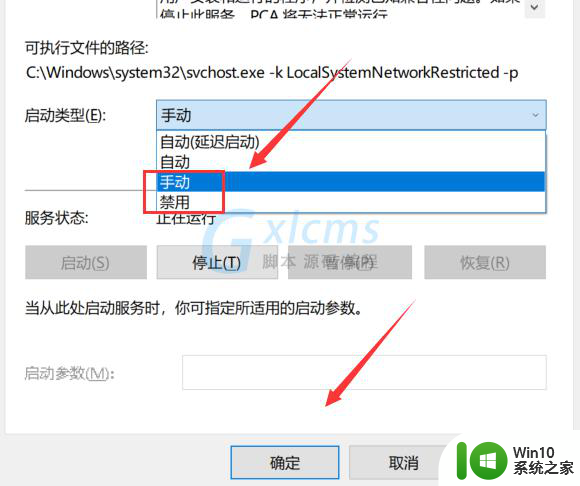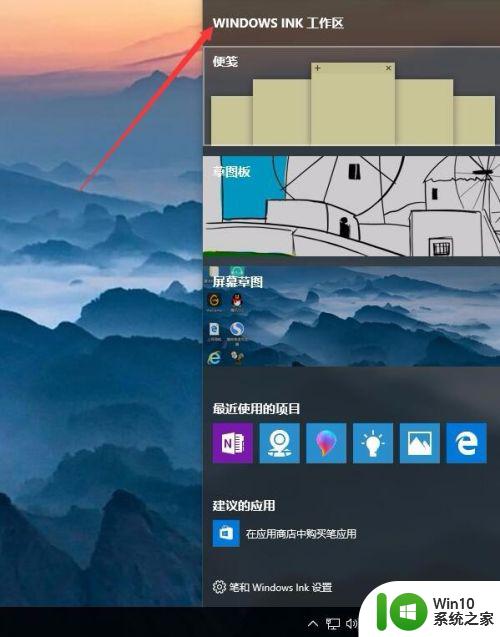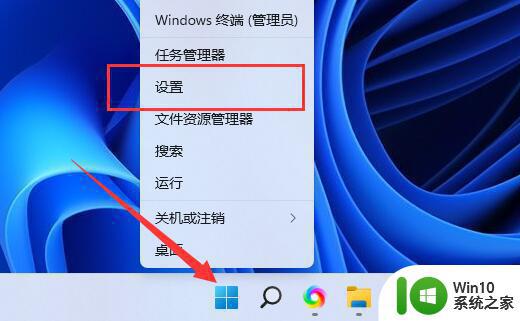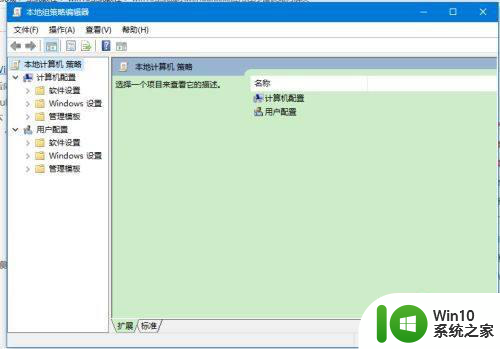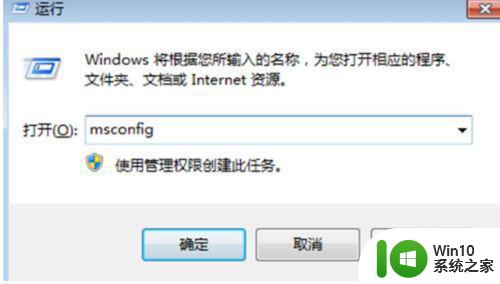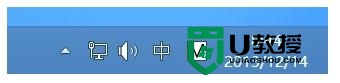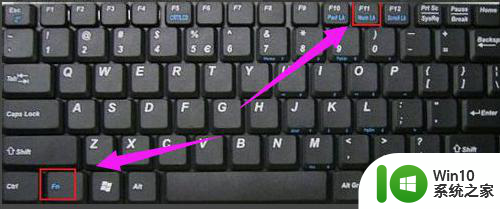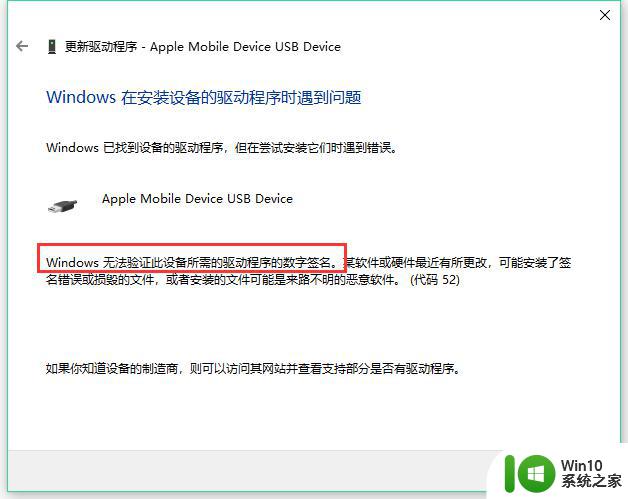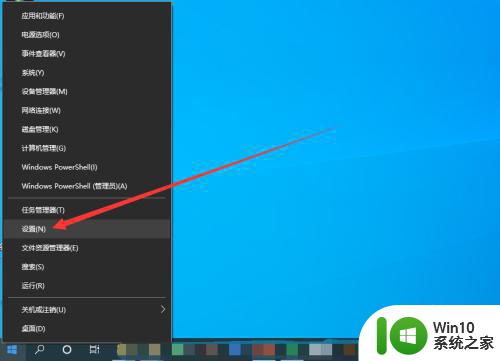win10一按字母就弹出各种程序的解决方法 win10如何解决一按字母就弹出各种程序
更新时间:2023-04-24 15:34:39作者:zheng
有些用户在使用win10的时候一按键盘的字母就会弹出很多东西,这该怎么解决呢?今天小编给大家带来win10一按字母就弹出各种程序的解决方法,有遇到这个问题的朋友,跟着小编一起来操作吧。
解决方法:
1.鼠标右击桌面上的“开始”按钮。

2.在弹出的快捷窗口中单击“运行”菜单。
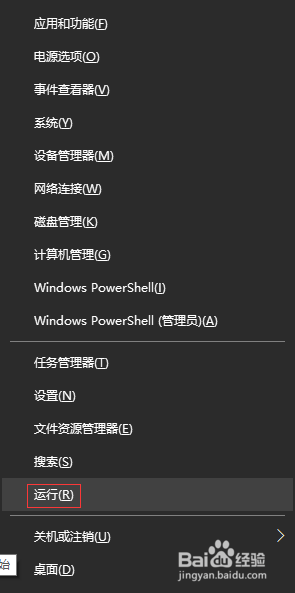
3.单击后,就打开了“运行”窗口。
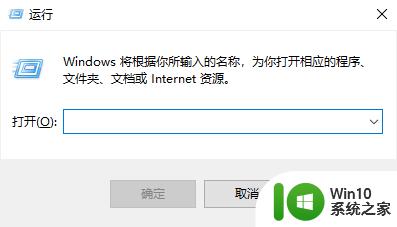
4.在“运行”窗口中输入“services.msc”命令,单击“确定”按钮。
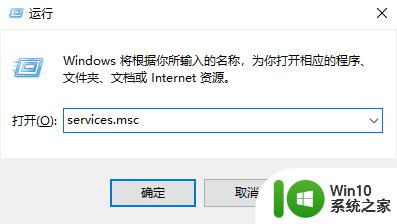
5.在右边窗口中找到“Program Compatibility Assistant Service”服务,双击此服务。
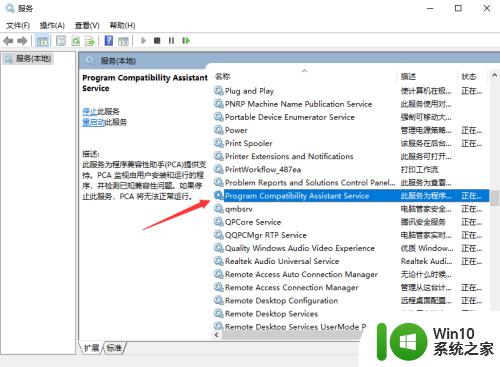
6.在打开的窗口中将“启动类型”设置为“禁用”,单击下面的“确定”按钮。
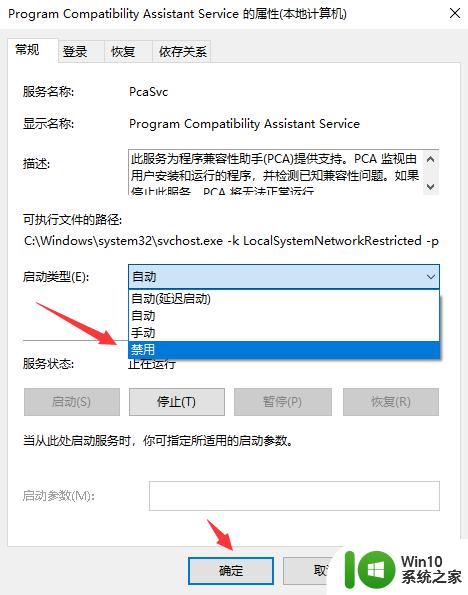
以上就是win10一按字母就弹出各种程序的解决方法的全部内容,碰到同样情况的朋友们赶紧参照小编的方法来处理吧,希望能够对大家有所帮助。